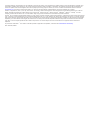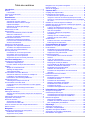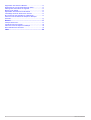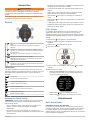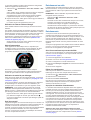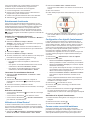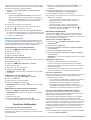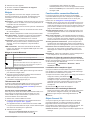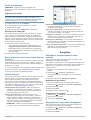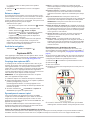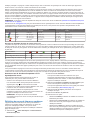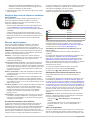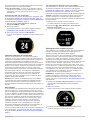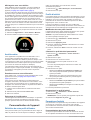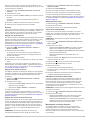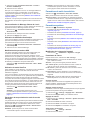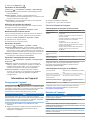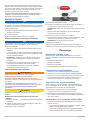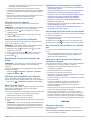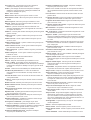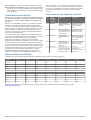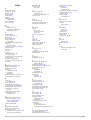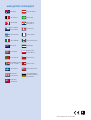Garmin Forerunner® 630 Manuel utilisateur
- Catégorie
- Trackers d'activité
- Taper
- Manuel utilisateur
Ce manuel convient également à

Forerunner
®
630
Manuel d'utilisation
Novembre 2015 190-01954-30_0B

Tous droits réservés. Conformément aux lois relatives au copyright en vigueur, toute reproduction du présent manuel, qu'elle soit partielle ou intégrale, sans
l'autorisation préalable écrite de Garmin, est interdite. Garmin se réserve le droit de modifier ou d'améliorer ses produits et d'apporter des modifications au
contenu du présent manuel sans obligation d'en avertir quelque personne physique ou morale que ce soit. Consultez le site Web de Garmin à l'adresse
www.garmin.com pour obtenir les dernières mises à jour, ainsi que des informations complémentaires concernant l'utilisation de ce produit.
Garmin
®
, le logo Garmin,
ANT+
®
,
Auto Lap
®
,
Auto Pause
®
,
Forerunner
®
, VIRB
®
et Virtual Partner
®
sont des marques commerciales de Garmin Ltd. ou de ses
filiales, déposées aux Etats-Unis et dans d'autres pays. Connect IQ
™
,
Garmin Connect
™
, Garmin Express
™
, HRM-Run
™
, HRM-Tri
™
et tempe
™
sont des
marques commerciales de Garmin Ltd. ou de ses filiales. Elles ne peuvent être utilisées sans l'autorisation expresse de Garmin.
Android
™
est une marque commerciale de Google Inc. Apple
®
et
Mac
®
sont des marques commerciales d'Apple Inc., déposées aux Etats-Unis et dans d'autres
pays. La marque et les logos Bluetooth
®
sont la propriété de Bluetooth SIG, Inc., et leur utilisation par Garmin est soumise à une licence. The Cooper Institute
®
,
ainsi que les marques commerciales associées, sont la propriété de The Cooper Institute. Firstbeat et Analyzed by Firstbeat sont des marques commerciales
déposées ou non de Firstbeat Technologies Ltd. Windows
®
est une marque commerciale déposée de Microsoft Corporation aux Etats-Unis et dans d'autres
pays.
Wi‑Fi
®
est une marque déposée de Wi-Fi Alliance Corporation. Les autres marques et noms commerciaux sont la propriété de leurs détenteurs
respectifs.
Ce produit est certifié ANT+
®
. Pour obtenir la liste des produits et applications compatibles, consultez le site www.thisisant.com/directory
.
N/M : A02758, A02293

Table des matières
Introduction.....................................................................1
Boutons.......................................................................................1
Icônes d'état........................................................................... 1
Astuces sur l'écran tactile........................................................... 1
Prêt... Partez............................................................................... 1
Entraînement.................................................................. 1
Suivi des activités....................................................................... 1
Activation du suivi des activités............................................. 1
Utilisation de l'alarme invitant à bouger................................. 2
Objectif automatique.............................................................. 2
Utilisation du mode Ne pas déranger.................................... 2
Suivi du sommeil.................................................................... 2
Entraînement en salle................................................................. 2
Entraînements............................................................................ 2
Suivi d'un entraînement provenant du Web........................... 2
Début d'un entraînement....................................................... 2
A propos du calendrier d'entraînement.................................. 2
Entraînements fractionnés.......................................................... 3
Création d'un entraînement fractionné................................... 3
Lancement d'un entraînement fractionné.............................. 3
Arrêt d'un entraînement......................................................... 3
Utilisation de Virtual Partner®.................................................... 3
Configuration d'un objectif d'entraînement................................. 3
Annulation d'un objectif d'entraînement................................. 3
Course contre une activité antérieure......................................... 3
Records personnels.................................................................... 4
Consultation de vos records personnels................................ 4
Restauration d'un record personnel....................................... 4
Suppression d'un record personnel....................................... 4
Suppression de tous les records personnels......................... 4
Fonctions Intelligentes.................................................. 4
Couplage de votre smartphone.................................................. 4
Notifications téléphoniques.................................................... 4
Lectures d'alertes audio pendant votre séance..................... 4
Widgets....................................................................................... 5
Widget de contrôle Bluetooth................................................. 5
Affichage du widget météo.....................................................5
Télécommande VIRB............................................................. 5
Fonctionnalités connectées Bluetooth........................................ 5
Activation de l'alerte de connexion du smartphone............... 5
Localisation d'un smartphone égaré...................................... 5
Désactivation de la technologie Bluetooth............................. 5
Objets Connect IQ™...................................................................5
Téléchargement d'objets Connect IQ.................................... 6
Fonctionnalités connectées Wi‑Fi............................................... 6
Configuration de la connectivité Wi‑Fi sur votre appareil
Forerunner............................................................................. 6
Désactivation de la technologie sans fil Wi‑Fi........................ 6
Historique........................................................................ 6
Affichage de l'historique.............................................................. 6
Affichage de votre temps dans chaque zone de fréquence
cardiaque............................................................................... 6
Affichage des totaux de données............................................... 6
Suppression de l'historique......................................................... 6
Gestion de données................................................................... 7
Suppression de fichiers..........................................................7
Déconnexion du câble USB................................................... 7
Envoi de données vers votre compte Garmin Connect.............. 7
Garmin Connect..........................................................................7
Navigation....................................................................... 7
Affichage et enregistrement de votre position............................ 7
Modification d'une position..................................................... 7
Suppression d'une position.................................................... 7
Navigation vers une position enregistrée................................... 7
Retour au départ......................................................................... 8
Arrêt de la navigation.................................................................. 8
Capteurs ANT+............................................................... 8
Couplage des capteurs ANT+.................................................... 8
Dynamiques de course à pied.................................................... 8
Entraînement avec dynamiques de course........................... 8
Jauges de couleur et données de dynamique de course...... 8
Astuces en cas de données manquantes sur les dynamiques
de course............................................................................... 9
Définition de zones de fréquence cardiaque.............................. 9
Définition des zones de fréquence cardiaque par l'appareil..... 10
Mesures physiologiques........................................................... 10
A propos des estimations de la VO2 max............................ 10
Affichage de vos prévisions de temps de course................ 10
Aide à la récupération.......................................................... 10
Fréquence cardiaque de récupération................................. 11
Seuil lactique........................................................................11
Affichage de votre condition physique................................. 11
Affichage de votre score d'effort.......................................... 12
Accéléromètre...........................................................................12
Entraînez-vous avec un accéléromètre............................... 12
Etalonnage de l'accéléromètre............................................ 12
Personnalisation de l'appareil..................................... 12
Définition de votre profil utilisateur........................................... 12
Profils d'activité......................................................................... 12
Modification de votre profil d'activité.................................... 12
Création d'un profil d'activité personnalisé...........................12
Suppression d'un profil d'activité..........................................12
Paramètres d'activité................................................................ 12
Personnalisation des écrans de données............................ 12
Alarmes................................................................................ 13
Courir avec le métronome....................................................13
Utilisation de la fonction Auto Pause®................................. 13
Marquage de circuits par distance....................................... 13
Personnalisation du Message d'alerte de circuit.................. 14
Utilisation du défilement automatique.................................. 14
Modification des paramètres GPS....................................... 14
Utilisation du mode UltraTrac...............................................14
Paramètres de temporisation du mode économie
d'énergie.............................................................................. 14
Paramètres du suivi des activités............................................. 14
Paramètres système................................................................. 14
Modification de la langue de l'appareil................................. 14
Paramètres de l'heure.......................................................... 14
Paramètres du rétroéclairage.............................................. 15
Définition des tonalités de l'appareil.................................... 15
Modification des unités de mesure...................................... 15
Paramètres de format.......................................................... 15
Paramètres d'enregistrement de données........................... 15
Informations sur l'appareil.......................................... 15
Chargement de l'appareil.......................................................... 15
Caractéristiques techniques..................................................... 15
Caractéristiques techniques de la Forerunner..................... 15
Caractéristiques techniques de la HRM-Run....................... 15
Entretien de l'appareil............................................................... 15
Nettoyage de l'appareil........................................................ 16
Entretien du moniteur de fréquence cardiaque.................... 16
Piles remplaçables par l'utilisateur....................................... 16
Dépannage.................................................................... 16
Assistance et mises à jour........................................................ 16
Informations complémentaires..................................................16
Acquisition des signaux satellites............................................. 16
Amélioration de la réception satellite GPS............................... 16
Réinitialisation de l'appareil...................................................... 17
Table des matières i

Suppression des données utilisateur........................................ 17
Restauration de tous les paramètres par défaut...................... 17
Affichage des informations sur l'appareil.................................. 17
Mise à jour du logiciel............................................................... 17
Optimisation de l'autonomie de la batterie................................ 17
Verrouillage de l'écran tactile et des touches........................... 17
Mon nombre de pas quotidiens ne s'affiche pas...................... 17
Astuces en cas de données de fréquence cardiaque
inexactes...................................................................................17
Annexe.......................................................................... 17
Champs de données................................................................ 17
Contrat de licence du logiciel.................................................... 19
Calcul des zones de fréquence cardiaque............................... 19
Notes standard de la VO2 max................................................ 19
Index.............................................................................. 20
ii Table des matières

Introduction
AVERTISSEMENT
Consultez le guide Informations importantes sur le produit et la
sécurité
inclus dans l'emballage du produit pour prendre
connaissance des avertissements et autres informations sur le
produit.
Consultez toujours votre médecin avant de commencer ou de
modifier tout programme d'exercice physique.
Boutons
À
Appuyez sur ce bouton pour activer et désactiver le rétroéclai-
rage.
Maintenez ce bouton enfoncé pour allumer et éteindre
l'appareil.
Á
Appuyez sur ce bouton pour démarrer et arrêter le chrono.
Appuyez sur ce bouton pour accéder aux profils d'activités et
aux applications.
Â
Appuyez sur ce bouton pour marquer un nouveau circuit.
Ã
Appuyez sur ce bouton pour aller au menu.
ASTUCE :
les options de menu varient selon l'écran actif et
votre utilisation de l'appareil.
Ä
Appuyez sur ce bouton pour revenir à l'écran précédent.
Maintenez ce bouton appuyé pour verrouiller les touches de
l'appareil et l'écran tactile.
Icônes d'état
Les icônes s'affichent en haut de l'écran d'accueil. Une icône
clignotante signifie que l'appareil recherche un signal. Une icône
fixe signifie que le signal a été trouvé ou que le capteur est
connecté.
Etat du GPS
Etat de la technologie Bluetooth
®
Etat de la technologie Wi‑Fi
®
Etat de la fréquence cardiaque
Etat de l'accéléromètre
Etat du capteur de vitesse et de cadence
Etat du capteur
tempe
™
Etat de la caméra
VIRB
®
Astuces sur l'écran tactile
REMARQUE : l'écran tactile est optimisé pour la course à pied.
Pour des résultats optimaux, portez l'appareil lorsque vous
utilisez l'écran tactile.
• Sur le cadran de montre, faites glisser votre doigt vers la
gauche ou vers la droite pour afficher les widgets
disponibles.
• Sur l'écran du chrono, faites glisser votre doigt vers la
gauche ou vers la droite pour afficher les écrans de données
dans la boucle.
• Depuis un écran de données, maintenez le doigt appuyé sur
un champ de données pour le modifier.
• Touchez l'écran tactile pour confirmer les messages et les
alertes.
• Faites glisser votre doigt vers le haut ou le bas pour faire
défiler les menus, les options et les paramètres.
• Sélectionnez pour fermer un message ou confirmer un
choix.
• Sélectionnez pour annuler un paramètre ou un choix sans
enregistrer.
• Faites glisser votre doigt vers la droite pour quitter un menu.
• Différenciez bien chaque action lorsque vous effectuez une
sélection sur l'écran tactile.
Prêt... Partez
La première activité sportive que vous enregistrez sur votre
appareil peut être une course, un parcours ou toute autre
activité en extérieur. Vous devrez peut-être recharger l'appareil
(
Chargement de l'appareil,
page
15) avant de commencer une
activité.
1
Sélectionnez et choisissez un profil d'activité.
2
Sortez et patientez pendant que l'appareil recherche des
satellites.
3
Sélectionnez pour démarrer le chrono.
4
Allez vous entraîner.
5
Une fois votre course terminée, sélectionnez pour arrêter
le chrono.
6
Sélectionnez une option :
• Sélectionnez Enregistrer pour enregistrer la course et
remettre le chrono à zéro. Vous pouvez sélectionner la
course pour obtenir un résumé.
• Sélectionnez > pour supprimer la course.
• Sélectionnez pour obtenir un résumé de la course.
Entraînement
Suivi des activités
Activation du suivi des activités
La fonction de suivi des activités enregistre le nombre de pas
quotidiens, l'objectif en nombre de pas, la distance parcourue et
les calories brûlées chaque journée enregistrée. Les calories
brûlées tiennent compte du métabolisme de base et des calories
liées à la dépense énergétique.
Introduction 1

Le suivi des activités peut être activé pendant la configuration
initiale de l'appareil ou ultérieurement.
1
Sélectionnez >
Paramètres > Suivi des activités > Etat
> Activé
.
Votre nombre de pas s'affiche uniquement dès que l'appareil
recherche des satellites et que l'heure est réglée
automatiquement. Pour rechercher des signaux satellites,
l'appareil doit disposer d'une vue dégagée sur le ciel.
2
Depuis l'écran heure, faites glisser votre doigt pour afficher le
widget de suivi des activités.
Le nombre de pas est régulièrement mis à jour.
Utilisation de l'alarme invitant à bouger
Avant d'utiliser l'alarme invitant à bouger, activez le suivi des
activités.
Une position assise pendant des périodes de temps prolongées
peut avoir une mauvaise influence sur le métabolisme. L'alarme
invitant à bouger est là pour vous aider à rester actif. Après une
heure d'inactivité, le message Bougez ! et la barre rouge
apparaissent. L'appareil émet également un signal sonore ou
vibre si les tonalités audibles sont activées (Définition des
tonalités de l'appareil, page 15)
.
Sortez marcher un peu (au moins quelques minutes) pour
réinitialiser l'alarme invitant à bouger.
Objectif automatique
Votre appareil crée automatiquement un objectif de pas
quotidiens suivant vos précédents niveaux d'activité. Au fil de
vos déplacements dans la journée, l'appareil affiche votre
progression par rapport à cet objectif quotidien
À
.
Si vous ne souhaitez pas utiliser la fonction d'objectif
automatique, vous pouvez définir un objectif personnalisé en
nombre de pas à l'aide de votre compte Garmin Connect
™
.
Utilisation du mode Ne pas déranger
Avant de pouvoir utiliser le mode Ne pas déranger, vous devez
coupler votre appareil avec un smartphone (Couplage de votre
smartphone, page 4).
Vous pouvez utiliser le mode Ne pas déranger pour désactiver
le rétroéclairage, les alertes sonores et les vibrations. par
exemple quand vous dormez ou que vous regardez un film.
REMARQUE : vous pouvez régler vos heures de sommeil
habituelles dans les paramètres utilisateur de votre compte
Garmin Connect. L'appareil active automatiquement le mode Ne
pas déranger pendant vos heures de sommeil habituelles.
Depuis l'écran heure, faites glisser votre doigt vers la droite
pour afficher le widget de contrôle, puis sélectionnez .
Vous pouvez désactiver le mode Ne pas déranger à partir du
widget de contrôle.
Suivi du sommeil
L'appareil enregistre vos mouvements lorsque vous dormez. Les
statistiques de sommeil comportent le nombre total d'heures de
sommeil, les niveaux de sommeil et les mouvements en
sommeil. Vous pouvez régler vos heures de sommeil habituelles
dans les paramètres utilisateur de votre compte Garmin
Connect. Vous pourrez consulter vos statistiques de sommeil
sur votre compte Garmin Connect .
Entraînement en salle
L'appareil inclut des profils d'activité en salle pour lesquels le
GPS est désactivé. Vous pouvez éteindre le GPS lorsque vous
vous entraînez en salle ou pour préserver l'autonomie de la
batterie.
REMARQUE :
toute modification de paramètre GPS est
enregistrée dans le profil actif.
Sélectionnez
>
Paramètres d'activité > GPS >
Désactivé
.
Quand la fonction GPS est désactivée lorsque vous courez,
la vitesse et la distance sont calculées à l'aide de
l'accéléromètre intégré à l'appareil. L'étalonnage de
l'accéléromètre est automatique. La précision des données
de vitesse et de distance augmente après quelques parcours
effectués en extérieur à l'aide du GPS.
Entraînements
Vous pouvez créer des entraînements personnalisés qui
englobent des objectifs pour chaque étape d'entraînement et
pour des valeurs variables de distance, temps et calories. Vous
pouvez créer des entraînements avec Garmin Connect ou
sélectionner un plan d'entraînement contenant des séances
intégrées depuis Garmin Connect puis les transférer sur votre
appareil.
Vous pouvez programmer des entraînements à l'aide de Garmin
Connect. Vous pouvez programmer des entraînements à
l'avance et les enregistrer sur votre appareil.
Suivi d'un entraînement provenant du Web
Avant de pouvoir télécharger un entraînement depuis Garmin
Connect, vous devez disposer d'un compte Garmin Connect
(Garmin Connect,
page
7)
.
1
Connectez l'appareil à votre ordinateur.
2
Rendez-vous sur le site www.garminconnect.com.
3
Créez et enregistrez un nouvel entraînement.
4
Sélectionnez Envoyer à l'appareil et suivez les instructions
à l'écran.
5
Déconnectez l'appareil.
Début d'un entraînement
Avant de pouvoir débuter un entraînement, vous devez en
télécharger un depuis votre compte Garmin Connect.
1
Sélectionnez >
Entraînement > Mes entraînements
.
2
Sélectionnez un entraînement.
3
Sélectionnez Faire entraînement.
Une fois que vous commencez un entraînement, l'appareil
affiche chaque étape de l'entraînement, l'objectif (le cas
échéant) et les données en cours.
A propos du calendrier d'entraînement
Le calendrier d'entraînement disponible dans votre appareil
complète celui que vous avez configuré dans Garmin Connect.
Une fois que vous avez ajouté plusieurs entraînements au
calendrier de Garmin Connect, vous pouvez les envoyer sur
votre appareil. Tous les entraînements programmés et envoyés
sur votre appareil apparaissent dans la liste du calendrier
d'entraînement et sont classés par ordre chronologique. Quand
vous sélectionnez un jour dans le calendrier d'entraînement,
vous pouvez voir ou effectuer l'entraînement correspondant.
L'entraînement programmé reste dans votre appareil, que vous
l'ayez effectué ou non. Quand vous envoyez des entraînements
programmés depuis Garmin Connect, ils remplacent le
calendrier d'entraînement existant.
Utilisation des plans d'entraînement Garmin Connect
Avant de pouvoir télécharger et utiliser un plan d'entraînement,
vous devez disposer d'un compte Garmin Connect (Garmin
Connect,
page
7)
.
2 Entraînement

Vous pouvez utiliser votre compte Garmin Connect pour
rechercher un plan d'entraînement, programmer des
entraînements et les transférer sur votre appareil.
1
Connectez l'appareil à votre ordinateur.
2
Depuis votre compte Garmin Connect, sélectionnez et
programmez un plan d'entraînement.
3
Vérifiez votre plan d'entraînement dans votre calendrier.
4
Sélectionnez et suivez les instructions à l'écran.
Entraînements fractionnés
Vous pouvez créer des entraînements fractionnés en vous
basant sur la distance ou le temps. L'appareil enregistre votre
entraînement fractionné personnalisé jusqu'à la création d'un
nouvel entraînement fractionné. Vous pouvez utiliser des
intervalles ouverts pour suivre des entraînements et lorsque
vous courez une distance connue. Quand vous sélectionnez
, l'appareil enregistre un intervalle et passe à un intervalle de
récupération.
Création d'un entraînement fractionné
1
Sélectionnez >
Entraînement > Fractionné > Modifier >
Intervalle > Type
.
2
Sélectionnez Distance
, Temps ou Ouvert.
ASTUCE :
vous pouvez créer un intervalle ouvert (sans fin)
en réglant le type sur Ouvert.
3
Sélectionnez Durée, saisissez une valeur de distance ou
d'intervalle de temps pour l'entraînement, puis sélectionnez
.
4
Sélectionnez Repos >
Type
.
5
Sélectionnez Distance, Temps ou
Ouvert.
6
Si besoin, saisissez une valeur de distance ou de temps pour
l'intervalle de récupération, puis sélectionnez .
7
Sélectionnez une ou plusieurs options :
• Pour régler le nombre de répétitions, sélectionnez
Répéter
.
• Pour ajouter un intervalle d'échauffement ouvert à votre
entraînement, sélectionnez Echauff.
> Activé
.
• Pour ajouter un intervalle d'étirement ouvert à votre
entraînement, sélectionnez Etirements > Activé.
Lancement d'un entraînement fractionné
1
Sélectionnez >
Entraînement > Fractionné > Faire
entraînement
.
2
Sélectionnez .
3
Quand votre entraînement fractionné comporte un
échauffement, sélectionnez pour débuter le premier
intervalle.
4
Suivez les instructions présentées à l'écran.
Une fois que vous avez terminé tous les intervalles, un message
s'affiche.
Arrêt d'un entraînement
• A tout moment, sélectionnez pour mettre fin à une étape
d'entraînement.
• A tout moment, sélectionnez pour arrêter le chrono.
• A tout moment, sélectionnez > Annuler l'entraînement
pour mettre fin à l'entraînement.
Utilisation de Virtual Partner
®
La fonction Virtual Partner est un outil d'entraînement conçu
pour vous aider à atteindre vos objectifs. Vous pouvez définir
l'allure ou la vitesse Virtual Partner pour vous aider à atteindre
votre objectif d'entraînement.
1
Sélectionnez >
Paramètres > Paramètres d'activité >
Ecrans de données > Virtual Partner > Etat > Activé
.
2
Sélectionnez
Définir allure ou Définir vitesse.
Vous pouvez utiliser l'allure ou la vitesse comme format de
course.
3
Allez vous entraîner.
4
Faites défiler jusqu'à l'écran Virtual Partner pour voir qui est
en tête.
5
Si besoin, maintenez la bannière Virtual Partner
À
enfoncée
pour modifier l'allure ou la vitesse Virtual Partner pendant
votre séance.
Configuration d'un objectif d'entraînement
L'objectif d'entraînement fonctionne conjointement avec la
fonction Virtual Partner. Vous pouvez ainsi vous entraîner en
visant certains objectifs : distance donnée, distance et temps,
distance et allure ou bien distance avec objectif de vitesse.
Cette fonction est disponible pour plusieurs disciplines (course à
pied, vélo) et autres profils d'activité sportive unique (à
l'exception de la natation). Pendant votre activité
d'entraînement, l'appareil vous donne un retour en temps réel
sur votre position par rapport à l'objectif d'entraînement que
vous visez.
1
Sélectionnez > Entraînement > Fixer un objectif.
2
Sélectionnez une option :
• Sélectionnez Distance uniquement pour choisir une
distance prédéfinie ou saisir une distance personnalisée.
• Sélectionnez Distance et temps pour choisir un objectif
de distance et de temps.
Vous pouvez saisir l'objectif de temps, vous appuyer sur
une estimation (selon l'estimation de votre VO2 max.) ou
utiliser votre record de temps personnel.
• Sélectionnez Distance et allure ou Distance et vitesse
pour choisir un objectif de distance et d'allure ou de
vitesse.
L'écran d'objectif d'entraînement affiche votre temps final
estimé. Cette estimation est basée sur vos performances
actuelles et sur le temps restant.
3
Sélectionnez pour démarrer le chrono.
4
Si besoin, faites glisser votre doigt pour afficher l'écran
Virtual Partner.
5
Une fois l'activité terminée, sélectionnez > Enregistrer.
Un écran de résumé indique que vous avez terminé
l'entraînement en avance ou en retard par rapport à l'objectif
fixé.
Annulation d'un objectif d'entraînement
1
Pendant l'activité, faites glisser votre doigt pour voir l'écran
d'objectif.
2
Maintenez enfoncé le bouton .
3
Sélectionnez Annuler la cible > .
Course contre une activité antérieure
Vous pouvez entamer une course contre une activité
précédemment enregistrée ou téléchargée. Cette fonction est
disponible pour plusieurs disciplines (course à pied, vélo) et
autres profils d'activité sportive unique (à l'exception de la
Entraînement 3

natation). Elle fonctionne conjointement avec la fonction Virtual
Partner
de manière à visualiser où vous vous situez par rapport
aux données précédentes pendant l'activité.
1
Sélectionnez >
Entraînement > Se mesurer à une
activité
.
2
Sélectionnez une option :
• Sélectionnez A partir de l'historique pour choisir une
activité précédemment enregistrée dans votre appareil.
• Sélectionnez Téléchargées
pour choisir une activité que
vous avez téléchargée depuis votre compte Garmin
Connect.
3
Sélectionnez l'activité qui vous intéresse.
L'écran Virtual Partner
affiche votre temps final estimé.
4
Sélectionnez pour démarrer le chrono.
5
Une fois l'activité terminée, sélectionnez >
Enregistrer
.
Un écran de résumé indique que vous avez terminé la course
en avance ou en retard par rapport à l'activité précédemment
enregistrée ou téléchargée.
Records personnels
Lorsque vous terminez une activité, l'appareil affiche tous les
nouveaux records personnels atteints durant cette activité. Les
records personnels incluent votre meilleur temps sur plusieurs
distances standard et votre plus longue course/parcours.
Consultation de vos records personnels
1
Sélectionnez >
Mes statistiques > Records
.
2
Sélectionnez un sport.
3
Sélectionnez un record.
4
Sélectionnez Voir le record.
Restauration d'un record personnel
Pour chaque record personnel, vous pouvez restaurer le record
précédemment enregistré.
1
Sélectionnez >
Mes statistiques > Records
.
2
Sélectionnez un sport.
3
Sélectionnez un record à restaurer.
4
Sélectionnez Précédent
>
.
REMARQUE : cette opération ne supprime aucune activité
enregistrée.
Suppression d'un record personnel
1
Sélectionnez >
Mes statistiques > Records
.
2
Sélectionnez un sport.
3
Sélectionnez un record à supprimer.
4
Sélectionnez Effacer le record > .
REMARQUE : cette opération ne supprime aucune activité
enregistrée.
Suppression de tous les records personnels
1
Sélectionnez >
Mes statistiques > Records
.
REMARQUE : cette opération ne supprime aucune activité
enregistrée.
2
Sélectionnez un sport.
3
Sélectionnez Effacer tous les records
>
.
Les records sont supprimés pour ce sport uniquement.
Fonctions Intelligentes
Couplage de votre smartphone
Vous devez connecter votre appareil
Forerunner à un
smartphone pour finaliser sa configuration et accéder à toutes
ses fonctionnalités.
1
Rendez-vous sur www.garmin.com/intosports/apps, puis
téléchargez l'application Garmin Connect sur votre
smartphone.
2
A partir de l'appareil Forerunner, sélectionnez >
Paramètres >
Bluetooth > Coupler portable
.
3
Ouvrez l'application Garmin Connect Mobile.
4
Pour ajouter votre appareil à votre compte Garmin Connect,
sélectionnez une option :
• Si c'est le premier appareil que vous couplez avec
l'application Garmin Connect Mobile, suivez les
instructions à l'écran.
• Si vous avez déjà couplé un autre appareil avec
l'application Garmin Connect Mobile, depuis les
paramètres, sélectionnez Appareils Garmin
>
et
suivez les instructions à l'écran.
Notifications téléphoniques
Les notifications téléphoniques nécessitent le couplage d'un
smartphone compatible avec l'appareil Forerunner. Lorsque
vous recevez des messages sur votre téléphone, celui-ci envoie
des notifications vers votre appareil.
Activation des notifications Bluetooth
1
Sélectionnez >
Paramètres > Bluetooth > Smart
Notifications
.
2
Sélectionnez Lors d'activité.
3
Sélectionnez Désactivé, Afficher les appels uniquement
ou
Tout afficher.
4
Sélectionnez En dehors d'une activité.
5
Sélectionnez
Désactivé, Afficher les appels uniquement
ou Tout afficher.
REMARQUE :
vous pouvez modifier les alarmes sonores des
notifications.
Affichage des notifications
• Lorsqu'une notification apparaît sur votre appareil
Forerunner, appuyez sur l'écran tactile pour la visualiser.
• Sélectionnez le bouton à l'écran pour effacer la notification ou
afficher plus d'options.
• Depuis l'écran heure, faites glisser votre doigt pour afficher
toutes vos notifications sur le widget des notifications.
Gestion des notifications
Vous pouvez utiliser votre smartphone compatible pour gérer les
notifications qui s'affichent sur votre appareil Forerunner.
Sélectionnez une option :
• Si vous utilisez un appareil Apple
®
, utilisez les paramètres
du centre de notification de votre smartphone pour
sélectionner les éléments à afficher sur l'appareil.
• Si vous utilisez un appareil Android
™
, utilisez les
paramètres de l'application Garmin Connect Mobile afin
de sélectionner les éléments à afficher sur l'appareil.
Lectures d'alertes audio pendant votre séance
Avant de pouvoir configurer des alertes audio, vous devez
disposer d'un smartphone doté de l'application Garmin Connect
Mobile couplé à votre appareil Forerunner.
Vous pouvez configurer l'application Garmin Connect Mobile
pour qu'elle lise des annonces d'état motivantes sur votre
smartphone pendant votre séance. Les alertes audio incluent le
numéro et le temps du circuit, l'allure ou la vitesse, ainsi que des
données de fréquence cardiaque. Lorsqu'une alerte audio se
déclenche, l'application Garmin Connect Mobile désactive le son
du smartphone pour lire l'annonce. Les niveaux de volume
peuvent être personnalisés sur l'application Garmin Connect
Mobile.
1
Dans les paramètres de l'application Garmin Connect Mobile,
sélectionnez Appareils Garmin
.
4 Fonctions Intelligentes

2
Sélectionnez votre appareil.
3
Si besoin, sélectionnez Paramètres de l'appareil.
4
Sélectionnez Alertes audio
.
Widgets
Votre appareil est fourni avec des widgets qui offrent des
données accessibles en un clin d'œil. Certains d'entre eux
nécessitent une connexion Bluetooth
à un smartphone
compatible.
Notifications
: une notification est émise dès que vous recevez
un appel entrant ou un SMS, en fonction des paramètres de
notification de votre smartphone.
Calendrier : affiche les réunions à venir à partir du calendrier de
votre smartphone.
Fonctions musique : fournit une commande du lecteur audio
de votre smartphone.
Météo
: affiche la température actuelle et les prévisions météo.
Suivi des activités
: enregistre le nombre de pas quotidiens,
l'objectif en nombre de pas, la distance parcourue, les
calories brûlées et des statistiques sur le sommeil.
Commandes : permet d'activer et de désactiver la connectivité
Bluetooth
ainsi que des fonctions, notamment Ne pas
déranger, Trouver mon téléphone et Synchronisation
manuelle.
VIRB
Commandes : fournit les commandes de la caméra
lorsque vous disposez d'un appareil VIRB couplé avec votre
appareil
Forerunner.
Widget de contrôle Bluetooth
Active ou désactive le mode Ne pas déranger.
Active ou désactive la technologie Bluetooth.
Synchronisat. Synchronise vos données avec l'application Garmin
Connect Mobile.
Active la fonctionnalité Trouver mon téléphone. Une
balise est envoyée sur votre smartphone couplé et à
portée de votre appareil Forerunner.
Affichage du widget météo
1
Depuis l'écran heure, faites glisser votre doigt vers la droite
pour afficher le widget météo.
2
Appuyez sur l'écran tactile pour afficher des informations
météorologiques par heure et par jour.
3
Faites défiler l'écran vers le bas pour afficher des
informations météorologiques par jour.
Télécommande VIRB
La fonction Télécommande VIRB vous permet de commander
votre caméra embarquée VIRB à l'aide de votre appareil.
Rendez-vous sur le site www.garmin.com/VIRB pour acheter
une caméra embarquée VIRB.
Contrôle d'une caméra embarquée VIRB
Avant de pouvoir utiliser la fonction Télécommande VIRB, vous
devez activer les paramètres de télécommande sur votre
caméra VIRB. Pour plus d'informations, reportez-vous au
manuel d'utilisation de la série VIRB.
1
Mettez votre caméra VIRB sous tension.
2
Couplez la caméra VIRB avec votre appareil Forerunner
(Couplage des capteurs ANT+, page 8).
3
Sur l'appareil Forerunner, sélectionnez l'accessoire VIRB.
Lorsque l'accessoire VIRB est couplé, l'écran VIRB est ajouté
aux écrans de données pour le profil actif.
4
Sélectionnez une option :
• Sélectionnez Démarrage/arrêt du chrono pour
commander la caméra à l'aide du chrono .
L'enregistrement vidéo démarre et s'arrête
automatiquement avec le chrono de l'appareil Forerunner.
• Sélectionnez Manuel pour commander la caméra à l'aide
du widget
VIRB.
Fonctionnalités connectées Bluetooth
La montre Forerunner propose plusieurs fonctionnalités
connectées Bluetooth pour votre smartphone compatible, via
l'application Garmin Connect Mobile. Pour en savoir plus,
rendez-vous sur www.garmin.com/intosports/apps.
LiveTrack : permet à vos amis et à votre famille de suivre vos
courses et vos entraînements en temps réel. Vous pouvez
inviter des abonnés par e-mail ou sur les réseaux sociaux. Ils
pourront ainsi consulter vos données en temps réel sur une
page de suivi Garmin Connect.
Téléchargements d'activité : envoie automatiquement votre
activité à l'application Garmin Connect Mobile dès la fin de
son enregistrement.
Mises à jour logicielles : votre appareil télécharge la dernière
mise à jour logicielle via une connexion sans fil. La prochaine
fois que vous mettrez sous tension l'appareil, vous pourrez
suivre les instructions à l'écran pour mettre à jour le logiciel.
Téléchargements d'entraînement : permet d'explorer des
entraînements dans l'application Garmin Connect Mobile et
de les envoyer vers votre appareil via une connexion sans fil.
Interactions avec les réseaux sociaux : permet de publier une
mise à jour sur votre réseau social préféré lorsque vous
téléchargez une activité sur l'application Garmin Connect
Mobile.
Notifications
: affiche des notifications et des messages liés à
votre téléphone sur votre montre
Forerunner.
Activation de l'alerte de connexion du smartphone
Vous pouvez configurer l'appareil Forerunner pour vous alerter
lorsque votre smartphone couplé se connecte et se déconnecte
via la technologie sans fil Bluetooth
.
Sélectionnez
>
Paramètres > Bluetooth > Alerte
connexion > Activé
.
Localisation d'un smartphone égaré
Vous pouvez utiliser la fonctionnalité Trouver mon téléphone
pour localiser un smartphone égaré couplé via la technologie
sans fil
Bluetooth actuellement à sa portée.
1
Depuis l'écran heure, faites glisser votre doigt pour afficher le
widget de contrôle, puis sélectionnez .
L'appareil Forerunner commence à rechercher votre
smartphone couplé. Des barres apparaissent sur l'écran de
l'appareil Forerunner correspondant à la force de signal
Bluetooth, puis une alerte sonore retentit sur votre
smartphone.
2
Sélectionnez pour arrêter la recherche.
Désactivation de la technologie Bluetooth
Depuis l'écran heure, faites glisser votre doigt vers la droite
pour afficher le widget de contrôle, puis sélectionnez .
apparaît en gris lorsque la technologie Bluetooth est
désactivée.
Objets
Connect IQ
™
Vous pouvez ajouter des objets Connect IQ
à votre montre
provenant de Garmin
®
et d'autres fournisseurs à l'aide de
l'application Garmin Connect Mobile. Vous pouvez aussi
personnaliser votre appareil avec des cadrans de montre, des
champs de données, des widgets et des applications.
Cadrans de montre : permet de personnaliser l'apparence de
l'horloge.
Fonctions Intelligentes 5

Champs de données
: permet de télécharger de nouveaux
champs de données qui proposent de nouvelles façons
d'afficher les données de capteur, d'activité et d'historique.
Vous pouvez ajouter des champs de données Connect IQ
aux objets et pages intégrés.
Widgets : fournit des informations accessibles immédiatement,
comme des données de capteur et des notifications.
Applications : ajoutez des objets interactifs à votre montre,
comme de nouveaux types d'activité de plein air ou sportives.
Téléchargement d'objets Connect IQ
Avant de télécharger des objets Connect IQ depuis l'application
Garmin Connect Mobile, vous devez coupler votre appareil
Forerunner avec votre smartphone.
1
Dans les paramètres de l'application Garmin Connect Mobile,
sélectionnez Boutique Connect IQ.
2
Si nécessaire, sélectionnez votre appareil.
3
Sélectionnez un objet Connect IQ.
4
Suivez les instructions présentées à l'écran.
Téléchargement d'objets
Connect IQ sur votre ordinateur
1
Connectez l'appareil à votre ordinateur à l'aide d'un câble
USB.
2
Rendez-vous sur le site www.garminconnect.com.
3
Dans le widget Appareils, sélectionnez Boutique Connect
IQ
.
4
Sélectionnez un objet Connect IQ.
5
Sélectionnez Envoyer à l'appareil
et suivez les instructions
à l'écran.
Fonctionnalités connectées Wi‑Fi
L'appareil Forerunner présente des fonctionnalités connectées
Wi‑Fi
. L'application Garmin Connect Mobile n'est pas requise
pour utiliser la connectivité Wi‑Fi.
REMARQUE :
votre appareil doit être connecté à un réseau
sans fil pour que vous puissiez profiter de ces avantages.
Téléchargements d'activité sur
Garmin Connect
: envoie
automatiquement votre activité à Garmin Connect dès la fin
de son enregistrement.
Entraînements et plans d'entraînement : les activités et
programmes d'entraînement précédemment sélectionnés
depuis
Garmin Connect sont envoyés vers votre appareil via
une connexion sans fil.
Mises à jour logicielles : votre appareil télécharge la dernière
mise à jour logicielle via une connexion sans fil. La prochaine
fois que vous mettrez sous tension l'appareil, vous pourrez
suivre les instructions à l'écran pour mettre à jour le logiciel.
Configuration de la connectivité Wi‑Fi
sur votre
appareil
Forerunner
Avant de télécharger une activité sans fil, vous devez disposer
d'une activité enregistrée sur votre appareil et le chrono doit être
arrêté.
1
Rendez-vous sur le site www.garminconnect.com/start, puis
téléchargez l'application Garmin Express
™
.
2
Dans l'application Garmin Express, suivez les instructions à
l'écran pour ajouter votre appareil.
3
Dans l'application Garmin Express, sélectionnez
Outils.
4
Suivez les instructions à l'écran pour configurer un réseau
Wi‑Fi
.
ASTUCE :
à cette étape, vous pouvez enregistrer votre
appareil.
Votre montre tente de télécharger votre activité enregistrée
sur votre compte Garmin Connect après chaque activité.
Désactivation de la technologie sans fil Wi‑Fi
• Sur l'appareil Forerunner, sélectionnez >
Paramètres >
Wi-Fi > Télécharg. auto. > Désactivé
.
• Consultez le manuel d'utilisation de votre appareil mobile
pour désactiver la technologie sans fil Wi‑Fi
.
Historique
L'historique inclut le temps, la distance, les calories, l'allure ou la
vitesse moyenne, les données de circuit et, éventuellement, les
informations reçues du capteur ANT+
®
.
REMARQUE : lorsque la mémoire de l'appareil est saturée, les
données les plus anciennes sont écrasées.
Affichage de l'historique
1
Sélectionnez >
Historique > Activités
.
2
Faites défiler vers le haut ou vers le bas pour afficher vos
activités enregistrées.
3
Sélectionnez une activité.
4
Sélectionnez une option :
• Sélectionnez Détails
pour afficher des informations
complémentaires sur l'activité.
• Sélectionnez Circuits
pour sélectionner un circuit et
consulter des informations complémentaires sur chacun
d'entre eux.
• Sélectionnez Temps dans zone pour visualiser votre
temps dans chaque zone de fréquence cardiaque.
• Sélectionnez Supprimer pour supprimer l'activité
sélectionnée.
Affichage de votre temps dans chaque zone de
fréquence cardiaque
Avant de voir les données de zone de fréquence cardiaque,
vous devez coupler votre appareil avec un moniteur de
fréquence cardiaque compatible, terminer une activité et
l'enregistrer.
En visualisant votre temps dans chaque zone de fréquence
cardiaque, vous pouvez ajuster l'intensité de votre entraînement.
1
Sélectionnez >
Historique > Activités
.
2
Sélectionnez une activité.
3
Sélectionnez Temps dans zone
.
Affichage des totaux de données
Vous pouvez afficher les données relatives à la distance totale
parcourue et au temps enregistrées sur votre appareil.
1
Sélectionnez >
Historique > Totaux
.
2
Sélectionnez une option pour afficher des totaux
hebdomadaires ou mensuels.
Suppression de l'historique
1
Sélectionnez > Historique
> Options
.
2
Sélectionnez une option :
• Sélectionnez Supprimer toutes les activités
pour
supprimer toutes les activités de l'historique.
• Sélectionnez Réinitialiser les totaux pour réinitialiser
toutes les données de distance et de temps.
REMARQUE :
cette opération ne supprime aucune
activité enregistrée.
3
Confirmez votre sélection.
6 Historique

Gestion de données
REMARQUE :
l'appareil n'est pas compatible avec
Windows
®
95, 98, Me, Windows NT
®
et
Mac
®
OS 10.3 et versions
antérieures.
Suppression de fichiers
AVIS
Si vous avez des doutes sur la fonction d'un fichier, ne le
supprimez pas. La mémoire de l'appareil contient des fichiers
système importants que vous ne devez pas supprimer.
1
Ouvrez le lecteur ou volume Garmin
.
2
Le cas échéant, ouvrez un dossier ou un volume.
3
Sélectionnez un fichier.
4
Appuyez sur la touche
Supprimer de votre clavier.
Déconnexion du câble USB
Si votre appareil est connecté à votre ordinateur en tant que
volume ou lecteur amovible, déconnectez votre appareil de
votre ordinateur en toute sécurité, afin d'éviter toute perte de
données. Si votre appareil est connecté à votre ordinateur sous
Windows
en tant qu'appareil portable, il n'est pas nécessaire de
le déconnecter en toute sécurité.
1
Effectuez l'une des actions suivantes :
• Sur un ordinateur sous Windows, sélectionnez l'icône
Supprimer le périphérique en toute sécurité dans la
barre d'état système, puis sélectionnez votre appareil.
• Pour les ordinateurs Mac faites glisser l'icône du volume
dans la corbeille.
2
Débranchez le câble de l'ordinateur.
Envoi de données vers votre compte Garmin
Connect
Vous pouvez transférer toutes vos données d'activité vers votre
compte
Garmin Connect pour obtenir une analyse complète.
Vous pouvez afficher une carte de votre activité et partager vos
activités avec vos amis.
1
Connectez l'appareil à votre ordinateur à l'aide du câble USB.
2
Rendez-vous sur le site www.garminconnect.com/start.
3
Suivez les instructions présentées à l'écran.
Garmin Connect
Vous pouvez communiquer avec vos amis sur Garmin Connect.
Garmin Connect vous procure les outils nécessaires pour
suivre, analyser et partager vos activités ainsi que pour
encourager vos amis. Enregistrez vos activités quotidiennes
telles que vos courses, vos activités de natation,de randonnées,
vos triathlons et bien plus encore. Pour créer un compte gratuit,
rendez-vous sur www.garminconnect.com/start.
Enregistrement de vos activités : après avoir terminé et
enregistré une activité avec votre appareil, vous pouvez
l'envoyer à votre compte
Garmin Connect et la conserver
aussi longtemps que vous le voulez.
Analyse de vos données : vous pouvez afficher des
informations plus précises sur votre activité, y compris la
durée, la distance, l'altitude, la fréquence cardiaque, les
calories brûlées, la cadence, les dynamiques de course, la
carte vue du dessus, des graphiques d'allure et de vitesse,
ainsi que des rapports personnalisables.
REMARQUE : certaines données nécessitent un accessoire
en option, comme un moniteur de fréquence cardiaque.
Planification de vos entraînements : vous pouvez vous fixer
un objectif à atteindre et charger l'un des programmes
d'entraînement quotidiens.
Suivi de votre progression : vous pouvez suivre vos pas
quotidiens, participer à une rencontre sportive amicale avec
vos contacts et réaliser vos objectifs.
Partage de vos activités : vous pouvez communiquer avec des
amis et suivre leurs activités, ou publier des liens vers vos
activités sur vos réseaux sociaux préférés.
Gestion de vos paramètres
: vous pouvez personnaliser les
paramètres de votre appareil et les paramètres utilisateur sur
votre compte Garmin Connect.
Accès à la boutique Connect IQ : vous pouvez télécharger des
applications, des cadrans de montre, des champs de
données, ainsi que des widgets.
Navigation
Affichage et enregistrement de votre
position
Avant de pouvoir afficher des informations de position, votre
appareil doit rechercher les satellites.
Une position est un point que vous enregistrez et stockez dans
l'appareil. Si vous souhaitez conserver des points de repère ou
retourner à un endroit précis, vous pouvez marquer votre
position actuelle.
1
Rendez-vous à l'endroit dont vous voulez marquer la
position.
2
Sélectionnez >
Positions > Où suis-je ?
Votre appareil affiche votre altitude et vos coordonnées
actuelles.
3
Si besoin, sélectionnez Enregistrer la position.
Modification d'une position
Vous pouvez modifier le nom de la position enregistrée.
1
Sélectionnez >
Positions > Positions enregistrées
.
2
Sélectionnez une position.
3
Sélectionnez Nom
.
4
Modifiez le nom et sélectionnez .
Suppression d'une position
1
Sélectionnez >
Positions > Positions enregistrées
.
2
Sélectionnez une position.
3
Sélectionnez Supprimer
>
.
Navigation vers une position enregistrée
Avant de pouvoir naviguer jusqu'à une position enregistrée,
votre appareil doit rechercher les satellites.
1
Sélectionnez > Positions
> Positions enregistrées
.
2
Sélectionnez une position.
3
Sélectionnez Rallier
.
Navigation 7

Le compas apparaît. La flèche pointe vers la position
enregistrée.
4
Sélectionnez pour démarrer le chrono et enregistrer
l'activité.
Retour au départ
A tout moment de votre activité, vous pouvez retourner à votre
point de départ. Par exemple, si vous courez dans une ville que
vous ne connaissez pas, et que vous ne savez pas comment
revenir au début du parcours ou à votre hôtel, vous pouvez vous
laisser guider jusqu'à votre point de départ.
Sélectionnez une option :
• Si le chrono est toujours activé, sélectionnez > Retour
au départ.
• Si vous avez arrêté le chrono sans enregistrer votre
activité, sélectionnez > Retour au départ.
• Si vous avez arrêté le chrono et enregistré votre activité,
sélectionnez >
Positions > Retour au départ
.
L'appareil vous guide jusqu'au point de départ de la
dernière activité enregistrée.
Le compas apparaît. La flèche pointe vers votre point de
départ. Si le chrono n'est pas activé, vous pouvez le
redémarrer pour éviter que l'appareil ne passe en mode
montre au bout du délai de temporisation.
Arrêt de la navigation
Sélectionnez
>
Arrêter la navigation >
.
Capteurs
ANT+
Votre appareil peut être utilisé avec des capteurs ANT+
sans fil.
Pour plus d'informations concernant la compatibilité et l'achat de
capteurs facultatifs, rendez-vous sur
http://buy.garmin.com.
Couplage des capteurs
ANT+
Le couplage est la connexion de capteurs ANT+ sans fil, par
exemple, la connexion d'un moniteur de fréquence cardiaque à
votre appareil Garmin. Lors de la première connexion d'un
capteur ANT+ à votre appareil, vous devez coupler les appareils
entre eux. Une fois ce couplage initial effectué, l'appareil se
connecte automatiquement au capteur quand vous commencez
votre activité et que le capteur est actif et à portée.
REMARQUE :
si votre appareil était vendu avec un capteur
ANT+, les appareils sont déjà couplés.
1
Installez le capteur ou le moniteur de fréquence cardiaque.
2
Rapprochez l'appareil à moins d'1 cm du capteur et patientez
pendant que l'appareil s'y connecte.
Quand l'appareil le détecte, un message apparaît. Vous
pouvez personnaliser un champ de données pour afficher les
données de capteur.
3
Si besoin, sélectionnez > Paramètres >
Capteurs et
accessoires
pour gérer les capteurs ANT+
.
Dynamiques de course à pied
Vous pouvez utiliser votre appareil
Forerunner compatible
couplé avec l'accessoire HRM-Run
™
pour obtenir un retour en
temps réel sur votre condition physique de coureur. Si votre
appareil Forerunner était vendu avec l'accessoire HRM-Run, les
appareils sont déjà couplés.
L'accessoire HRM-Run dispose d'un accéléromètre intégré
permettant de mesurer les mouvements de votre buste afin de
calculer six métriques de course différentes.
Cadence
: la cadence correspond au nombre de pas par
minute. Elle indique le nombre total de pas (pied gauche et
pied droit regroupés).
Oscillation verticale
: l'oscillation verticale correspond au
rebond lorsque vous courez. Elle montre le mouvement
vertical de votre buste, exprimé en centimètres pour chaque
pas.
Temps de contact au sol : le temps de contact au sol
correspond au temps passé le pied posé au sol à chaque pas
lors de votre course à pied. Il est exprimé en millisecondes.
REMARQUE : le temps de contact avec le sol n'est pas
calculé lorsque vous marchez.
Equilibre du temps de contact au sol : l'équilibre du temps de
contact au sol affiche l'équilibre gauche/droite de votre temps
de contact au sol lorsque vous courez. Il s'affiche sous forme
de pourcentage. Par exemple, 53,2 avec une flèche pointant
vers la gauche ou vers la droite.
Longueur de foulée : la longueur de foulée correspond à la
longueur de votre foulée d'un pas à un autre. Elle est
exprimée en mètres.
Rapport vertical
: Le rapport vertical est le ratio de votre
oscillation verticale par rapport à votre longueur de foulée. Il
s'affiche sous forme de pourcentage. Si ce rapport est faible,
cela indique généralement que votre condition physique de
coureur est bonne.
Entraînement avec dynamiques de course
Avant de pouvoir accéder aux dynamiques de course, vous
devez installer l'accessoire HRM-Run ou l'accessoire HRM-Tri
™
et le coupler avec votre appareil (Couplage des capteurs ANT+,
page 8)
.
Si votre
Forerunner était vendue avec le moniteur de fréquence
cardiaque, les appareils sont déjà couplés et la Forerunner est
configurée pour afficher les dynamiques de course.
1
Sélectionnez et choisissez un profil d'activité de course.
2
Sélectionnez .
3
Allez vous entraîner.
4
Naviguez jusqu'aux écrans Dynamiques de course pour voir
vos mesures.
5
Au besoin, maintenez un champ de données pour modifier
l'affichage des données relatives aux dynamiques de course.
Jauges de couleur et données de dynamique de course
Les écrans des dynamiques de course affichent une jauge de couleur pour la mesure principale. Vous pouvez afficher la cadence,
l'oscillation verticale, le temps de contact avec le sol, l'équilibre de temps de contact avec le sol ou le rapport vertical comme
8 Capteurs
ANT+

métrique principale. La jauge de couleur indique la façon dont vos données de dynamique de course se situent par rapport aux
autres coureurs. Les zones de couleur sont basées sur des centiles.
Garmin
a mené des recherches sur de nombreux coureurs de tous les niveaux. Les valeurs de données dans les zones rouge et
orange correspondent généralement aux coureurs débutants ou lents. Les valeurs de données dans les zones verte, bleue et
violette correspondent généralement aux coureurs confirmés ou rapides. Les coureurs confirmés tendent à montrer des temps de
contact avec le sol plus courts, une oscillation verticale moins élevée, un rapport vertical moins élevé et une cadence plus soutenue
que les coureurs débutants. Toutefois, les coureurs plus grands montrent généralement une cadence plus lente, des foulées plus
longues et une oscillation verticale plus élevée. Le rapport vertical correspond à l'oscillation verticale divisée par la longueur de la
foulée. Il n'a aucun rapport avec la hauteur.
REMARQUE :
la jauge de couleur de l'équilibre de temps de contact avec le sol est différente (
Données sur l'équilibre de temps de
contact avec le sol, page 9)
.
Rendez-vous sur
www.garmin.com pour plus d'informations sur les dynamiques de course. Pour des théories et des interprétations
complémentaires sur les données relatives aux dynamiques de course, vous pouvez vous reporter à des publications et des
sites Web de renom consacrés à la course à pied.
Zone de couleur Centile dans zone Plage de cadences Plage d'oscillations
verticales
Rapport vertical Plage de temps de contact avec
le sol
Violet >95 >183 ppm <6,4 cm <6,1 % <218 ms
Bleu 70-95 174-183 ppm 6,4–8,1 cm 6,1–7,4 % 218–248 ms
Vert 30–69 164–173 ppm 8,2–9,7 cm 7,5–8,6% 249–277 ms
Orange 5–29 153–163 ppm 9,8–11,5 cm 8,7–10,1% 278–308 ms
Rouge <5 <153 ppm >11,5 cm >10,1 % >308 ms
Données sur l'équilibre de temps de contact avec le sol
L'équilibre de temps de contact avec le sol mesure votre symétrie de course et s'affiche sous forme de pourcentage de votre temps
total de contact avec le sol. Ainsi, une valeur de 51,3 % avec une flèche pointant vers la gauche indique que le coureur passe plus
de temps au sol avec le pied gauche. Si l'écran affiche deux nombres, par exemple 48–52, 48 % représente le pied gauche et 52 %
le pied droit.
Zone de couleur Rouge Orange Vert Orange Rouge
Symétrie Mauvais Beau fixe Bon Beau fixe Mauvais
Pourcentage des autres coureurs 5% 25% 40% 25% 5%
Equilibre temps de contact au sol >52,2 % G 50,8-52,2 % G 50,7 % G–50,7 % D 50,8-52,2% D >52,2 % D
Lors des phases de développement et de test des dynamiques de course, l'équipe Garmin a découvert qu'il existait des corrélations
entre les occurrences de blessures et les déséquilibres importants de certains coureurs. De nombreux coureurs ont tendance à
s'éloigner d'un équilibre de temps de contact avec le sol parfait quand le terrain est en pente. La plupart des entraîneurs considèrent
qu'il est préférable d'avoir des appuis symétriques pour courir. Les coureurs de haut niveau ont tendance à avoir une foulée rapide
et équilibrée.
Vous pouvez afficher la jauge de couleur ou les champs de données pendant votre course ou consulter le résumé dans votre
compte
Garmin Connect après votre entraînement. Comme les autres données de dynamiques de course, l'équilibre de temps de
contact avec le sol est une mesure quantitative conçue pour vous aider à comprendre votre profil de course.
Astuces en cas de données manquantes sur les
dynamiques de course
Si les données relatives aux dynamiques de course ne
s'affichent pas, vous pouvez utiliser ces astuces.
• Assurez-vous de disposer de l'accessoire HRM-Run.
Les accessoires dotés des dynamiques de course sont
signalés par le logo sur la face avant du module.
• Couplez une nouvelle fois l'accessoire HRM-Run avec votre
Forerunner 630, en suivant les instructions.
• Si les données relatives aux dynamiques de course
n'affichent que des zéros, assurez-vous que le moniteur de
fréquence cardiaque est dans le bon sens.
REMARQUE : le temps de contact au sol s'affiche
uniquement lorsque vous courez. Il n'est pas calculé lorsque
vous marchez.
Définition de zones de fréquence cardiaque
L'appareil utilise les informations de votre profil utilisateur
saisies lors du réglage initial pour déterminer vos zones de
fréquence cardiaque par défaut. Vous pouvez saisir
manuellement les valeurs de fréquence cardiaque et définir la
plage de chaque zone.
1
Sélectionnez >
Mes statistiques > Profil utilisateur >
Zones de fréq. card.
.
2
Sélectionnez
FC maximale
Vous pouvez utiliser la fonction Détection auto pour
enregistrer automatiquement votre fréquence cardiaque
maximale pendant une activité, ou saisir manuellement votre
fréquence cardiaque maximale.
3
Sélectionnez Fréquence cardiaque au seuil lactique, puis
entrez votre fréquence cardiaque au seuil lactique.
Vous pouvez également effectuer un test guidé pour estimer
votre seuil lactique (Seuil lactique,
page
11).
4
Sélectionnez FC au repos
, puis entrez votre fréquence
cardiaque au repos.
5
Sélectionnez Zones >
A partir de
.
6
Sélectionnez une option :
• Sélectionnez BPM
pour afficher et modifier les zones en
battements par minute.
• Sélectionnez % FC maximale pour afficher et modifier les
zones sous forme de pourcentage de votre fréquence
cardiaque maximale.
• Sélectionnez % RFC
pour afficher et modifier les zones
sous forme de pourcentage de votre réserve de fréquence
cardiaque (différence entre la fréquence cardiaque
maximale et la fréquence cardiaque au repos).
Capteurs ANT+ 9

• Sélectionnez % FC au seuil lactique pour afficher et
modifier les zones sous forme de pourcentage de votre
fréquence cardiaque au seuil lactique.
7
Sélectionnez une plage, puis entrez une valeur pour chaque
plage cardiaque.
Définition des zones de fréquence cardiaque
par l'appareil
Les paramètres par défaut laissent l'appareil détecter votre
fréquence cardiaque maximale et définir vos zones de
fréquence cardiaque sous forme de pourcentage de votre
fréquence cardiaque maximale.
• Assurez que les paramètres de votre profil utilisateur sont
corrects
(
Définition de votre profil utilisateur,
page
12).
• Courez souvent avec votre moniteur de fréquence cardiaque
compatible.
• Testez quelques programmes d'entraînement de votre
fréquence cardiaque dans votre compte Garmin Connect.
• Affichez les tendances de votre fréquence cardiaque et vos
temps dans les zones à l'aide de votre compte Garmin
Connect.
Mesures physiologiques
Ces mesures physiologiques nécessitent un moniteur de
fréquence cardiaque compatible. Les mesures sont des
estimations vous permettant de suivre et comprendre vos
parcours d'entraînement ainsi que vos performances de course.
REMARQUE :
au début, les estimations peuvent manquer de
précision. L'appareil nécessite en effet quelques courses pour
connaître vos performances de coureur.
VO2 max.
: la VO2 max correspond au volume maximum
d'oxygène (en millilitres) que vous pouvez consommer par
minute et par kilogramme de votre corps lors de vos
meilleures performances.
Prévisions de temps de course : votre appareil s'appuie sur
l'estimation de votre VO2 max et des sources de données
publiées pour fournir un temps de course cible en fonction de
votre condition physique actuelle. Cette estimation part aussi
du principe que vous vous êtes suffisamment préparé pour
l'épreuve en question.
Aide à la récupération
: l'aide à la récupération indique dans
combien de temps vous serez en mesure de réaliser votre
prochaine séance.
Score d'effort
: le score d'effort mesure la variabilité de votre
fréquence cardiaque lorsque vous êtes immobile pendant
3 minutes. Il donne votre niveau d'effort global. Il s'inscrit sur
une échelle de 1 à 100, et un score peu élevé indique un plus
faible niveau d'effort.
Condition physique : Votre condition est évaluée en temps réel
après une course de 6 à 20 minutes. En l'ajoutant à vos
champs de données, vous pouvez vérifier votre condition
physique pendant le reste de la course. Votre appareil
compare votre condition en temps réel à votre niveau
physique moyen.
Seuil lactique : le seuil lactique est le moment où vos muscles
commencent à fatiguer rapidement. Votre appareil mesure
votre niveau de seuil lactique en se basant sur votre rythme
cardiaque et votre vitesse.
A propos des estimations de la VO2 max
La VO2 max correspond au volume maximum d'oxygène (en
millilitres) que vous pouvez consommer par minute et par
kilogramme de votre corps lors de vos meilleures performances.
Plus simplement, la VO2 max représente vos performances
sportives et devrait augmenter au fur et à mesure que votre
forme physique s'améliore. Les estimations de la VO2 max sont
fournies et prises en charge par Firstbeat
Technologies Ltd.
Vous pouvez utiliser votre montre Garmin couplée à un moniteur
de fréquence cardiaque compatible afin de voir l'estimation de
votre VO2 max spécifique à la course à pied.
L'estimation de votre VO2 max. apparaît sous la forme d'un
chiffre et d'une position sur la jauge de couleur.
Violet Supérieur
Bleu Excellent
Vert Bon
Orange Bien
Rouge Mauvais
Les données et analyses de la VO2 max. sont fournies avec
autorisation par The Cooper Institute
®
. Pour en savoir plus,
consultez l'annexe (Notes standard de la VO2 max., page 19)
et rendez-vous sur le site www.CooperInstitute.org.
Consultation de l'estimation de votre VO2 max. pour la
course à pied
Cette fonctionnalité nécessite un moniteur de fréquence
cardiaque.
Pour augmenter la précision des estimations, renseignez votre
profil utilisateur ( (Définition de votre profil utilisateur,
page 12)) et configurez votre fréquence cardiaque maximale
( (Définition de zones de fréquence cardiaque, page 9)). au
début, les estimations peuvent manquer de précision. L'appareil
nécessite en effet quelques courses pour connaître vos
performances de coureur.
1
Courez à l'extérieur pendant au moins dix minutes.
2
Après votre course, sélectionnez Enregistrer.
3
Sélectionnez > Mes statistiques > VO2max
Affichage de vos prévisions de temps de course
Cette fonctionnalité nécessite un moniteur de fréquence
cardiaque.
Pour augmenter la précision des estimations, renseignez votre
profil utilisateur (Définition de votre profil utilisateur, page 12)
et configurez votre fréquence cardiaque maximale (Définition de
zones de fréquence cardiaque, page 9). Votre appareil s'appuie
sur l'estimation de votre VO2 max (A propos des estimations de
la VO2 max, page 10) et des sources de données publiées pour
fournir un temps de course cible en fonction de votre condition
physique actuelle. Cette estimation part aussi du principe que
vous vous êtes suffisamment préparé pour l'épreuve en
question.
REMARQUE : au début, les estimations peuvent manquer de
précision. L'appareil nécessite en effet quelques courses pour
connaître vos performances de coureur.
Sélectionnez > Mes statistiques > Prédicteur de
course.
Vos estimations de temps de course apparaissent pour
plusieurs distances : 5 km, 10 km, semi-marathon et
marathon.
Aide à la récupération
Vous pouvez utiliser votre montre Garmin avec un moniteur de
fréquence cardiaque pour afficher le temps restant jusqu'à ce
que vous ayez complètement récupéré et soyez prêt pour votre
10 Capteurs
ANT+

prochain entraînement. La technologie d'aide à la récupération
est fournie et prise en charge par Firstbeat
.
Temps de récupération
: le temps de récupération s'affiche
juste après une activité. Le temps défile jusqu'à ce qu'il soit
optimal pour que vous vous lanciez dans un nouvel
entraînement.
Activation de l'aide à la récupération
Pour augmenter la précision des estimations, renseignez votre
profil utilisateur (Définition de votre profil utilisateur,
page
12)
et configurez votre fréquence cardiaque maximale (Définition de
zones de fréquence cardiaque,
page
9)
.
1
Sélectionnez >
Mes statistiques > Aide à la
récupération > Etat > Activé
.
2
Allez vous entraîner.
Après 6 à 20 minutes, votre condition physique s'affiche
(Affichage de votre condition physique,
page
11)
.
3
Après votre course, sélectionnez Enregistrer
.
Le temps de récupération apparaît. Le temps maximal est de
4 jours.
Fréquence cardiaque de récupération
Si vous vous entraînez avec un moniteur de fréquence
cardiaque, vous pouvez surveiller la valeur de votre fréquence
cardiaque de récupération après chaque activité. La fréquence
cardiaque de récupération est la différence entre votre
fréquence cardiaque pendant l'entraînement et votre fréquence
cardiaque deux minutes après l'arrêt de l'exercice. Par exemple,
arrêtez le chrono après une séance d'entraînement normale.
Votre fréquence cardiaque s'élève à 140 bpm. Après deux
minutes d'inactivité ou d'étirements, votre fréquence cardiaque
est redescendue à 90 bpm. Votre fréquence cardiaque de
récupération est donc de 50 pm (140 moins 90). Certaines
études ont établi un lien entre la fréquence cardiaque de
récupération et la santé cardiaque. Plus le nombre est élevé,
meilleure est la santé cardiaque.
ASTUCE : pour obtenir des résultats optimaux, immobilisez-
vous pendant deux minutes pendant que l'appareil calcule la
valeur de votre fréquence cardiaque de récupération. Vous
pouvez enregistrer l'activité après l'affichage de cette valeur, ou
l'ignorer.
Seuil lactique
Le seuil lactique est l'intensité d'effort à laquelle le lactate (acide
lactique) commence à s'accumuler dans le sang. En course à
pied, il correspond au niveau estimé d'effort ou à l'allure. Quand
un coureur dépasse ce seuil, la fatigue survient plus rapidement.
Pour les coureurs confirmés, ce seuil survient à environ 90 % de
leur fréquence cardiaque maximale et à l'allure adoptée pour
parcourir une distance comprise entre 10 km et 20 km (semi-
marathon). Pour les coureurs lambda, ce seuil intervient
généralement bien en dessous de 90 % de leur fréquence
cardiaque maximale. Vous pouvez déterminer votre seuil
lactique afin de déterminer l'intensité de vos entraînements et
choisir quand redoubler d'effort pendant une course.
Si vous connaissez déjà la valeur de la fréquence cardiaque de
votre seuil lactique, vous pouvez l'entrer dans vos paramètres
de profil utilisateur (Définition de zones de fréquence cardiaque,
page 9)
.
Test guidé visant à déterminer votre seuil lactique
Avant de réaliser un test guidé, vous devez installer le moniteur
de fréquence cardiaque et le coupler avec votre appareil
(Couplage des capteurs ANT+,
page
8). Vous devez également
disposer d'une estimation de la VO2 max. d'une course
précédente (A propos des estimations de la VO2 max, page 10)
.
ASTUCE :
l'appareil doit enregistrer plusieurs courses avec un
moniteur de fréquence cardiaque pour obtenir des valeurs
précises sur la fréquence cardiaque maximale et l'estimation de
la VO2 maximale.
1
Sélectionnez un profil de course en plein air.
Vous devez disposer d'un GPS pour réaliser le test.
2
Sélectionnez >
Mes statistiques > Seuil lactique >
Effectuer le test guidé
.
3
Suivez les instructions présentées à l'écran.
Affichage de votre condition physique
Avant d'afficher votre condition physique, vous devez installer le
moniteur de fréquence cardiaque et le coupler avec votre
appareil (Couplage des capteurs ANT+, page 8).
Alors que vous courez, la fonctionnalité de condition physique
analyse votre allure, votre fréquence cardiaque et la variabilité
de celle-ci pour établir une évaluation en temps réel de votre
capacité à courir comparé à votre niveau physique moyen.
Pendant les 6 à 20 premières minutes, la montre affiche le score
de votre condition physique. Par exemple, un score de +5
indique que vous êtes reposé, frais et apte à bien courir. Vous
pouvez ajouter une condition physique sous forme de champ de
données sur l'un de vos écrans d'entraînement afin de suivre
votre aptitude tout au long de la course. La condition physique
peut également être un indicateur du niveau de fatigue, en
particulier à la fin d'un long entraînement.
REMARQUE : l'appareil doit être utilisé plusieurs fois avec un
moniteur de fréquence cardiaque pour obtenir des valeurs
précises de l'estimation de la VO max. et déterminer votre
aptitude à la course à pied (A propos des estimations de la VO2
max, page 10).
1
Ajoutez votre Condition de performances à un écran de
données (Personnalisation des écrans de données,
page 12).
2
Allez vous entraîner.
Après 6 à 20 minutes, votre condition physique s'affiche.
3
Naviguez jusqu'à l'écran de données pour afficher votre
condition physique tout au long de la course.
Capteurs ANT+ 11

Affichage de votre score d'effort
Avant d'afficher votre score d'effort, vous devez installer le
moniteur de fréquence cardiaque et le coupler avec votre
appareil (Couplage des capteurs ANT+, page 8)
.
Le score d'effort est calculé au terme d'un test de trois minutes
effectué au repos, pendant lequel l'appareil
Forerunner analyse
la variabilité de la fréquence cardiaque afin de déterminer votre
niveau d'effort global. L'entraînement, le sommeil, l'alimentation
et le niveau de stress global ont tous une incidence sur les
performances d'un coureur. Le score d'effort varie de 1 à 100 ; 1
indiquant un niveau d'effort très faible et 100 un niveau d'effort
très élevé. Votre score d'effort vous aide à déterminer si votre
corps est prêt pour un entraînement intensif ou pour une séance
de yoga.
ASTUCE : Garmin vous recommande de mesurer votre score
d'effort quotidiennement, à peu près à la même heure et dans
les mêmes conditions.
1
Sélectionnez Applications > Score d'effort > Mesurer.
2
Restez immobile et reposez-vous pendant 3 minutes.
Accéléromètre
Votre appareil est compatible avec l'accéléromètre. Vous
pouvez utiliser l'accéléromètre plutôt que le GPS pour
enregistrer votre allure et la distance parcourue lorsque vous
vous entraînez en salle ou que le signal de votre GPS est faible.
L'accéléromètre est en veille et prêt à envoyer des données
(tout comme le moniteur de fréquence cardiaque).
L'accéléromètre s'éteint après 30 minutes d'inactivité afin de
préserver la pile. Lorsque la pile est faible, un message apparaît
sur l'appareil. Cela signifie qu'il reste environ cinq heures
d'autonomie.
Entraînez-vous avec un accéléromètre
Avant d'aller courir, vous devez coupler l'accéléromètre à votre
appareil Forerunner (Couplage des capteurs ANT+,
page 8).Forerunner
Vous pouvez courir en salle avec un accéléromètre pour
enregistrer votre allure, votre distance et votre cadence. Vous
pouvez aussi courir à l'extérieur avec un accéléromètre pour
enregistrer vos données de cadence conjointement à l'allure et
la distance calculées par le GPS.
1
Installez votre accéléromètre en suivant les instructions
fournies.
2
Sélectionnez le profil d'activité Course salle.
3
Allez vous entraîner.
Etalonnage de l'accéléromètre
L'étalonnage de l'accéléromètre est automatique. La précision
des données de vitesse et de distance augmente après
quelques parcours effectués en extérieur à l'aide du GPS.
Personnalisation de l'appareil
Définition de votre profil utilisateur
Vous pouvez mettre à jour vos paramètres de sexe, d'âge, de
taille, de poids et de zone de fréquence cardiaque. L'appareil
utilise ces informations pour calculer des données
d'entraînement précises.
1
Sélectionnez >
Mes statistiques > Profil utilisateur
.
2
Sélectionnez une option.
Profils d'activité
Les profils d'activité sont des ensembles de paramètres qui vous
permettent d'optimiser le fonctionnement de votre appareil selon
l'utilisation que vous en faites. Par exemple, les écrans de
paramètres et de données sont différents quand vous utilisez
l'appareil pour courir ou faire du vélo.
Lorsque vous utilisez un profil et que vous modifiez des
paramètres tels que des champs de données ou des alertes, les
changements sont automatiquement enregistrés dans ce profil.
Modification de votre profil d'activité
L'appareil propose des profils d'activité par défaut. Vous pouvez
modifier chacun des profils d'activité enregistrés.
ASTUCE :
les profils d'activité par défaut utilisent une couleur
de nuance spécifique à chaque sport.
1
Sélectionnez >
Paramètres > Profils d'activité
.
2
Sélectionnez un profil.
3
Sélectionnez Appliquer profil.
4
Si besoin, sélectionnez Couleur et sélectionnez une couleur
de nuance pour le profil.
5
Si besoin, sélectionnez Nom
et entrez le nouveau nom du
profil.
Création d'un profil d'activité personnalisé
1
Sélectionnez >
Paramètres > Profils d'activité >
Ajouter nouveau
.
2
Sélectionnez un sport.
3
Sélectionnez une couleur de nuance.
4
Sélectionnez le nom d'un profil ou entrez un nom
personnalisé.
Les noms de profil dupliqués contiennent un chiffre. Par
exemple, Course(2).
5
Sélectionnez une option :
• Sélectionnez Utiliser les paramètres par défaut pour
créer votre profil personnalisé à partir des paramètres
système par défaut.
• Sélectionnez une copie d'un profil existant pour créer
votre profil personnalisé à partir d'un profil enregistré.
6
Sélectionnez une option :
• Sélectionnez Modifier les paramètres pour personnaliser
des paramètres de profil spécifiques.
• Sélectionnez Terminé
pour enregistrer et utiliser le profil
personnalisé.
Le nouveau profil devient le profil actif.
Suppression d'un profil d'activité
1
Sélectionnez >
Paramètres > Profils d'activité
.
2
Sélectionnez un profil.
REMARQUE :
vous ne pouvez pas supprimer le profil actif.
3
Sélectionnez Supprimer le profil > .
Paramètres d'activité
Ces paramètres vous permettent de personnaliser votre appareil
en fonction de vos besoins. Vous pouvez, par exemple,
personnaliser des écrans de données, activer des alarmes et
des fonctions d'entraînement.
Personnalisation des écrans de données
Vous pouvez personnaliser des écrans de données en fonction
de vos objectifs d'entraînement ou des accessoires dont vous
12 Personnalisation de l'appareil

disposez. Vous pouvez, par exemple, personnaliser l'un des
écrans de données afin d'afficher votre allure de course ou votre
zone de fréquence cardiaque.
1
Sélectionnez >
Paramètres d'activité > Ecrans de
données
.
2
Sélectionnez un écran.
3
Si besoin, sélectionnez Etat
> Activé
pour activer l'écran de
données.
Certains écrans peuvent uniquement être activés ou
désactivés.
4
Si besoin, modifiez le nombre de champs de données.
5
Sélectionnez un champ de données à modifier.
Alarmes
Vous pouvez utiliser les alarmes pour vous aider à atteindre des
objectifs précis en termes de fréquence cardiaque, d'allure, de
temps, de distance, de cadence et de calories, et pour définir
des intervalles de temps pour la course ou la marche.
Réglage des plages d'alertes
Une alerte de limite se déclenche lorsque l'appareil se trouve en
dehors d'une plage de valeurs spécifiée. Par exemple, si vous
disposez d'un moniteur de fréquence cardiaque en option,
l'appareil peut vous alerter lorsque votre fréquence cardiaque
est inférieure à la zone 2 ou supérieure à la zone 5 ( (Définition
de zones de fréquence cardiaque,
page
9)).
1
Sélectionnez > Paramètres d'activité > Alarmes >
Ajouter nouveau.
2
Sélectionnez le type d'alarme.
En fonction de vos accessoires et du profil d'activité, les
alertes peuvent inclure la fréquence cardiaque, l'allure, la
vitesse et la cadence.
3
Si nécessaire, activez l'alerte.
4
Sélectionnez une zone ou saisissez une valeur pour chaque
alerte.
Chaque fois que vous êtes au-dessus ou au-dessous de la
limite indiquée, un message s'affiche. L'appareil émet aussi un
son ou vibre si l'option correspondante est activée (Définition
des tonalités de l'appareil,
page
15).
Réglage d'une alarme récurrente
Une alarme récurrente se déclenche chaque fois que l'appareil
enregistre une valeur ou un intervalle spécifique. Par exemple,
vous pouvez définir une alarme se déclenchant toutes les
30 minutes.
1
Sélectionnez >
Paramètres d'activité > Alarmes >
Ajouter nouveau
.
2
Sélectionnez une option :
• Sélectionnez Personnalisé, sélectionnez un message et
choisissez un type d'alerte.
• Sélectionnez Temps
, Distance, ou Calories.
3
Saisissez une valeur.
Lorsque vous atteignez la valeur de l'alarme, un message
s'affiche. L'appareil émet également un signal sonore ou vibre si
les tonalités audibles sont activées (Définition des tonalités de
l'appareil, page 15)
.
Réglage des alarmes de pause de marche
Certains programmes de course à pied utilisent des pauses de
marche programmées à intervalles réguliers. Par exemple, au
cours d'un entraînement de longue durée, l'appareil peut vous
indiquer de courir pendant quatre minutes, puis de marcher
pendant 1 minute et de recommencer. Vous pouvez utiliser la
fonction Auto Lap
®
tout en utilisant les alarmes de course/
marche.
REMARQUE :
les alarmes de pause de marche sont
uniquement disponibles pour les profils de course à pied.
1
Sélectionnez >
Paramètres d'activité > Alarmes >
Ajouter nouveau
.
2
Sélectionnez Course/Marche.
3
Entrez une valeur de temps pour l'intervalle de course.
4
Entrez une valeur de temps pour l'intervalle de marche.
Lorsque vous atteignez la valeur de l'alarme, un message
s'affiche. L'appareil émet également un signal sonore ou vibre si
les tonalités audibles sont activées (Définition des tonalités de
l'appareil, page 15)
.
Modification d'une alerte
1
Sélectionnez >
Paramètres d'activité > Alarmes
.
2
Sélectionnez une alerte.
3
Modifiez les valeurs ou les paramètres de l'alerte.
Courir avec le métronome
La fonction de métronome émet des tonalités à un rythme
régulier pour vous aider à améliorer vos performances en vous
entraînant à une cadence plus rapide, plus lente ou plus
constante.
REMARQUE :
le métronome n'est pas disponible pour les
profils de vélo.
1
Sélectionnez >
Paramètres d'activité > Métronome >
Etat > Activé
.
2
Sélectionnez une option :
• Sélectionnez Tempo par minute pour saisir une valeur
basée sur la cadence que vous souhaitez respecter.
• Sélectionnez Fréquence des alarmes pour personnaliser
la fréquence des battements.
• Sélectionnez Sons
pour personnaliser le son du
métronome.
3
Si besoin, sélectionnez Aperçu pour écouter la fonction de
métronome avant de courir.
4
Sélectionnez pour revenir à l'écran du chronomètre.
5
Sélectionnez pour démarrer le chrono.
6
Allez vous entraîner.
Le métronome démarre automatiquement.
7
Pendant la séance, faites glisser votre doigt pour voir l'écran
du métronome.
8
Si besoin, maintenez la pression sur l'écran tactile pour
modifier les paramètres de métronome.
Utilisation de la fonction Auto Pause
®
Vous pouvez utiliser la fonction Auto Pause pour mettre en
pause automatiquement le chrono lorsque votre vitesse ou
allure descend en-dessous d'une certaine valeur ou lorsque
vous vous arrêtez. Cette fonction est utile si votre activité
comprend des feux de signalisation ou d'autres lieux où vous
devez ralentir ou vous arrêter.
REMARQUE :
l'historique n'est pas enregistré lorsque le chrono
est arrêté ou en pause.
1
Sélectionnez >
Paramètres d'activité > Auto Pause
.
2
Sélectionnez une option :
• Sélectionnez Si arrêté
pour activer la mise en pause
automatique du chrono lorsque vous vous arrêtez.
• Sélectionnez Personnalisé pour activer la mise en pause
automatique du chrono lorsque votre allure ou vitesse
descend en-dessous d'une certaine valeur.
Marquage de circuits par distance
Vous pouvez utiliser la fonction Auto Lap
pour marquer
automatiquement un circuit à une certaine distance. Cette
fonction est utile pour comparer vos performances sur
différentes parties d'une course (tous les 1 mile ou 5 kilomètres,
par exemple).
Personnalisation de l'appareil 13

1
Sélectionnez >
Paramètres d'activité > Circuits >
Distance automatique
.
2
Sélectionnez une distance.
Dès que vous complétez un circuit, un message s'affiche et
vous indique le temps correspondant au circuit effectué.
L'appareil émet également un signal sonore ou vibre si les
tonalités audibles sont activées (Définition des tonalités de
l'appareil, page 15).
Au besoin, vous pouvez personnaliser les écrans de données
afin d'afficher des données supplémentaires concernant le
circuit.
Personnalisation du Message d'alerte de circuit
Vous pouvez personnaliser un ou deux champs de données qui
apparaissent dans le Message d'alerte de circuit.
1
Sélectionnez >
Paramètres d'activité > Circuits >
Alerte de circuit
.
2
Sélectionnez un champ de données à modifier.
3
Sélectionnez Aperçu (en option).
Utilisation du défilement automatique
Vous pouvez utiliser la fonction de défilement automatique pour
parcourir automatiquement tous les écrans de données
d'entraînement tant que le chronomètre fonctionne.
1
Sélectionnez >
Paramètres d'activité > Défilement
automatique
.
2
Sélectionnez une vitesse d'affichage.
Modification des paramètres GPS
Par défaut, l'appareil s'appuie sur la technologie GPS pour
rechercher les satellites. Pour obtenir de meilleures
performances dans des environnements extrêmes et pour
bénéficier d'une acquisition de position plus rapide, vous pouvez
activer à la fois les technologies GPS et GLONASS. L'utilisation
de l'option GPS et GLONASS réduit davantage l'autonomie de
la batterie que l'utilisation de l'option GPS seule.
Sélectionnez >
Paramètres d'activité > GPS > GPS +
GLONASS
.
Utilisation du mode UltraTrac
Avant d'utiliser le mode UltraTrac, vous devez courir à l'extérieur
plusieurs fois à l'aide du mode GPS normal dans le but
d'étalonner l'appareil.
Vous pouvez utiliser le mode UltraTrac
pour des activités plutôt
longues.Le mode UltraTrac est un paramètre GPS qui désactive
périodiquement le GPS afin d'économiser de la batterie.
Lorsque le GPS est éteint, l'appareil s'appuie sur l'accéléromètre
pour calculer la vitesse et la distance. Le mode UltraTrac pèse
sur la précision des données de vitesse, distance et suivi. La
précision des données augmente après quelques séances de
course à pied effectuées en extérieur à l'aide du GPS.
Sélectionnez
>
Paramètres d'activité > GPS >
UltraTrac
.
ASTUCE :
pour des activités plutôt longues, il est
recommandé de préférer d'autres moyens pour préserver la
batterie (
Optimisation de l'autonomie de la batterie,
page 17)
.
Paramètres de temporisation du mode économie
d'énergie
Les paramètres de temporisation permettent de définir la durée
pendant laquelle votre montre reste en mode d'entraînement,
par exemple lorsque vous attendez le début d'une course.
Sélectionnez >
Paramètres d'activité > Attente avant
mode économie d'énergie
.
Standard : permet de passer en mode montre à faible
consommation après 5 minutes d'inactivité.
Prolongée : permet de passer en mode montre à faible
consommation après 25 minutes d'inactivité. Le mode
prolongé peut réduire l'autonomie de la batterie.
Paramètres du suivi des activités
Sélectionnez
>
Paramètres > Suivi des activités
.
Etat : permet d'activer la fonction de suivi des activités.
Alarme inv boug : permet d'afficher un message et la barre
d'activité sur l'écran d'heure. L'appareil émet également un
signal sonore ou vibre si les tonalités audibles sont activées
(Définition des tonalités de l'appareil,
page
15).
Paramètres système
Sélectionnez
>
Paramètres > Système
.
• Paramètres de langue (Modification de la langue de
l'appareil, page 14)
• Paramètres de l'heure (Paramètres de l'heure,
page
14)
• Paramètres du rétroéclairage (Paramètres du rétroéclairage,
page 15)
• Paramètres sonores (Définition des tonalités de l'appareil,
page 15)
• Paramètres des unités (Modification des unités de mesure,
page 15)
• Paramètres de format (Paramètres de format
, page
15)
• Paramètres d'enregistrement de données (Paramètres
d'enregistrement de données,
page
15)
Modification de la langue de l'appareil
Sélectionnez >
Paramètres > Système > Langue
.
Paramètres de l'heure
Depuis l'écran heure, sélectionnez >
Horloge
.
Cadran de montre : vous permet de sélectionner un dessin
pour cadran de montre.
Alarmes : vous permet de gérer plusieurs alarmes.
Util. couleur profil : permet de définir la même couleur de
nuance pour l'écran d'heure et le profil d'activité.
Fond d'écran : permet de choisir le noir ou le blanc comme
couleur de fond d'écran.
Format d'heure : permet de définir si vous souhaitez que
l'heure soit affichée au format 12 heures ou 24 heures sur
l'appareil.
Réglage auto : permet de définir l'heure manuellement ou
automatiquement en fonction de votre position GPS.
Fuseaux horaires
A chaque mise sous tension de l'appareil et acquisition des
signaux satellites, l'appareil détecte automatiquement votre
fuseau horaire et l'heure actuelle.
Réglage manuel de l'heure
Par défaut, l'heure est réglée automatiquement lorsque l'appareil
procède à l'acquisition des signaux satellites.
1
Sélectionnez >
Horloge > Réglage auto > Désactivé
.
2
Sélectionnez Régler heure
, puis saisissez l'heure.
Réglage de l'alarme
1
Sélectionnez >
Horloge > Alarmes > Ajouter nouveau >
Etat > Activé
.
2
Sélectionnez Heure et entrez une heure.
3
Sélectionnez Sons
et choisissez une option.
4
Sélectionnez Répéter et choisissez une option.
Suppression d'une alarme
1
Sélectionnez >
Horloge > Alarmes
.
2
Sélectionnez une alarme.
14 Personnalisation de l'appareil

3
Sélectionnez Supprimer
>
.
Paramètres du rétroéclairage
Sélectionnez >
Paramètres > Système > Rétroéclairage
.
Touches/alertes : permet d'activer le rétroéclairage pour les
touches et alertes.
Rotation poignet : permet à votre appareil d'activer
automatiquement le rétroéclairage lorsque vous tournez votre
poignet en direction de votre corps.
Temporisation : permet de définir le délai au bout duquel le
rétroéclairage sera désactivé.
Définition des tonalités de l'appareil
Les tonalités de l'appareil comprennent des touches sonores,
des alertes sonores et des vibrations.
Sélectionnez >
Paramètres > Système > Sons
.
Modification des unités de mesure
Vous pouvez personnaliser les unités de mesure de distance,
d'allure et de vitesse, de poids, d'altitude et de température.
1
Sélectionnez >
Paramètres > Système > Unités
.
2
Sélectionnez un type de mesure.
3
Sélectionnez une unité de mesure.
Paramètres de format
Sélectionnez >
Paramètres > Système > Format
.
Préférences d'allure/vitesse : permet de définir si l'appareil
doit afficher la vitesse ou l'allure pour une activité de course à
pied, de vélo, ou autre. Cette préférence a une incidence sur
d'autres options d'entraînement, sur l'historique et les alertes.
Début de la semaine : permet de définir le premier jour de la
semaine pour votre historique hebdomadaire.
Paramètres d'enregistrement de données
Sélectionnez >
Paramètres > Système > Enregistrement
de données
.
Intelligent : enregistre les points clés où vous changez de
direction, d'allure ou de fréquence cardiaque. La taille de
l'enregistrement est plus petite, ce qui vous permet de
stocker plus d'activités sur la mémoire de l'appareil.
Toutes les secondes : enregistre des points à chaque
seconde. Cela génère un enregistrement très détaillé de
votre activité, mais augmente également la taille de
l'enregistrement.
Informations sur l'appareil
Chargement de l'appareil
AVERTISSEMENT
Cet appareil contient une batterie lithium-ion. Consultez le guide
Informations importantes sur le produit et la sécurité inclus dans
l'emballage du produit pour prendre connaissance des
avertissements et autres informations sur le produit.
AVIS
Pour éviter tout risque de corrosion, nettoyez et essuyez
soigneusement les contacts et la surface environnante avant de
charger l'appareil ou de le connecter à un ordinateur. Reportez-
vous aux instructions de nettoyage de l'annexe.
1
Branchez le câble USB à un port USB libre de votre
ordinateur.
2
Alignez les bornes du chargeur avec les contacts situés à
l'arrière de l'appareil puis connectez bien le clip de
chargement
À
à l'appareil.
3
Chargez complètement l'appareil.
4
Appuyez sur
Á
pour retirer le chargeur.
Caractéristiques techniques
Caractéristiques techniques de la Forerunner
Type de pile Batterie rechargeable lithium-ion intégrée
Autonomie de la
batterie
Jusqu'à 8 semaines en mode montre
uniquement
Jusqu'à 7 semaines en mode montre avec le
suivi des activités
Jusqu'à 4 semaines en mode montre avec le
suivi des activités et les notifications
smartphone
Jusqu'à 25 heures en mode UltraTrac
Jusqu'à 16 heures avec le GPS et le moniteur
de fréquence cardiaque
Jusqu'à 16 heures avec le GPS uniquement
Jusqu'à 12 heures avec le GPS et le
GLONASS
Plage de tempéra-
tures de fonctionne-
ment
De -20 à 60 ºC (de -4 à 140 ºF)
Plage de tempéra-
tures de chargement
de 0 à 45 ºC (de 32 à 113 ºF)
Résistance à l'eau 5 ATM*
*L'appareil résiste à une pression équivalant à 50 m de
profondeur. Pour plus d'informations, rendez-vous sur
www.garmin.com/waterrating.
Caractéristiques techniques de la
HRM-Run
Type de batterie CR2032 de 3 V remplaçable par l'utilisa-
teur
Autonomie de la batterie 1 an (à raison d'1 h par jour environ)
Plage de températures de
fonctionnement
De -10 à 50 °C (de 14 à 122 °F)
Fréquences radio/protocole Protocole de communications sans fil
ANT+ à 2,4 GHz
Résistance à l'eau 5 ATM*
*L'appareil résiste à une pression équivalant à 50 m de
profondeur. Pour plus d'informations, rendez-vous sur
www.garmin.com/waterrating.
Entretien de l'appareil
AVIS
Evitez les chocs et les manipulations brusques qui risquent
d'endommager l'appareil.
Evitez d'appuyer sur les boutons lorsque l'appareil est sous
l'eau.
N'utilisez pas d'objet pointu pour nettoyer l'appareil.
N'utilisez jamais d'objet dur ou pointu sur l'écran tactile, car vous
risqueriez de l'endommager.
Evitez d'utiliser des nettoyants chimiques, des solvants ou des
répulsifs contre les insectes pouvant endommager les parties en
plastique et les finitions.
Informations sur l'appareil 15

Rincez soigneusement l'appareil à l'eau claire après chaque
utilisation dans l'eau chlorée ou salée, et après chaque contact
avec de la crème solaire, des produits de beauté, de l'alcool ou
d'autres produits chimiques. Un contact prolongé avec ces
substances peut endommager le boîtier.
Pour éviter tout dommage permanent, ne conservez pas
l'appareil à un endroit où il pourrait être exposé de manière
prolongée à des températures extrêmes.
Nettoyage de l'appareil
AVIS
La moindre particule de sueur ou de moisissure peut entraîner
la corrosion des contacts électriques lorsqu'ils sont connectés à
un chargeur. La corrosion peut empêcher le chargement et le
transfert de données.
1
Nettoyez l'appareil à l'aide d'un chiffon humecté d'un
détergent non abrasif.
2
Essuyez l'appareil.
Après le nettoyage, laissez bien sécher l'appareil.
Entretien du moniteur de fréquence cardiaque
AVIS
L'accumulation de sueur et de sel sur la sangle peut réduire la
précision des données enregistrées par le moniteur de
fréquence cardiaque.
• Rincez le moniteur de fréquence cardiaque après chaque
utilisation.
• Lavez à la main le moniteur de fréquence cardiaque toutes
les sept utilisations. Aidez-vous d'un peu de détergent doux
comme du liquide-vaisselle.
REMARQUE :
l'utilisation d'une trop grande quantité de
détergent peut endommager le moniteur de fréquence
cardiaque.
• Ne lavez pas le moniteur de fréquence cardiaque à la
machine à laver et n'utilisez pas de sèche-linge.
• Pour faire sécher le moniteur de fréquence cardiaque,
suspendez-le ou déposez-le à plat.
Piles remplaçables par l'utilisateur
AVERTISSEMENT
N'utilisez pas d'objet pointu pour retirer les piles.
Gardez la batterie hors de portée des enfants.
Ne mettez jamais les piles dans votre bouche. En cas
d'ingestion, contactez votre médecin ou le centre antipoison le
plus proche.
Les piles boutons remplaçables peuvent contenir du
perchlorate. Une manipulation spéciale peut être nécessaire.
Consultez la page www.dtsc.ca.gov/hazardouswaste
/perchlorate.
ATTENTION
Contactez votre déchetterie locale pour le recyclage des
batteries.
Remplacement de la pile du moniteur de fréquence
cardiaque
1
Retirez le manchon
À
du module du moniteur de fréquence
cardiaque.
2
Utilisez un petit tournevis cruciforme (00) pour retirer les
quatre vis à l'avant du module.
3
Retirez le cache et la batterie.
4
Patientez pendant 30 secondes.
5
Insérez la nouvelle pile sous les deux ergots en plastique
Á
en positionnant le pôle positif vers le haut.
REMARQUE : veillez à ne pas endommager ni perdre le joint
torique.
Le joint torique doit rester autour du bord extérieur de
l'anneau bombé en plastique.
6
Remettez en place le cache et les quatre vis.
Observez l'orientation du cache. La vis à tête bombée
Â
doit
correspondre au trou adéquat situé sur le cache.
REMARQUE : ne serrez pas outre mesure.
7
Replacez le manchon.
Après avoir remplacé la batterie du moniteur de fréquence
cardiaque, vous devez le coupler une nouvelle fois à l'appareil.
Dépannage
Assistance et mises à jour
Garmin Express (www.garmin.com/express) vous permet
d'accéder facilement aux services suivants pour les appareils
Garmin.
• Enregistrement du produit
• Manuels des produits
• Mises à jour logicielles
• Téléchargement de données sur Garmin Connect
Informations complémentaires
• Rendez-vous sur le site www.garmin.com/intosports.
• Rendez-vous sur le site www.garmin.com/learningcenter.
• Rendez-vous sur le site http://buy.garmin.com ou contactez
votre revendeur Garmin pour plus d'informations sur les
accessoires en option et sur les pièces de rechange.
Acquisition des signaux satellites
Pour acquérir des signaux satellites, l'appareil doit disposer
d'une vue dégagée sur le ciel. L'heure et la date sont réglées
automatiquement en fonction de la position GPS.
1
Placez-vous à l'extérieur dans une zone dégagée.
Orientez la face avant de l'appareil vers le ciel.
2
Attendez pendant que l'appareil recherche des satellites.
La procédure de recherche de signaux satellite peut prendre
30 à 60 secondes.
Amélioration de la réception satellite GPS
• Synchronisez fréquemment l'appareil avec votre compte
Garmin Connect :
◦ Connectez votre appareil à un ordinateur à l'aide du câble
USB et de l'application Garmin Express
.
◦ Synchronisez votre appareil avec l'application Garmin
Connect Mobile à l'aide de votre smartphone Bluetooth.
16 Dépannage
La page est en cours de chargement...
La page est en cours de chargement...
La page est en cours de chargement...
La page est en cours de chargement...
La page est en cours de chargement...
La page est en cours de chargement...
-
 1
1
-
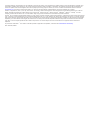 2
2
-
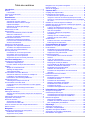 3
3
-
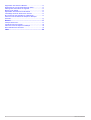 4
4
-
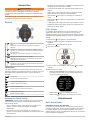 5
5
-
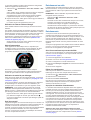 6
6
-
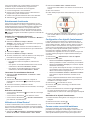 7
7
-
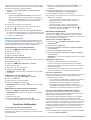 8
8
-
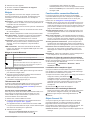 9
9
-
 10
10
-
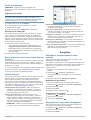 11
11
-
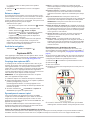 12
12
-
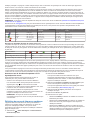 13
13
-
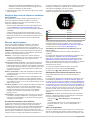 14
14
-
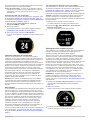 15
15
-
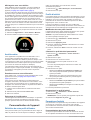 16
16
-
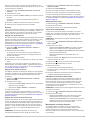 17
17
-
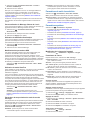 18
18
-
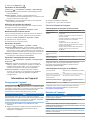 19
19
-
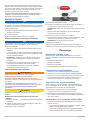 20
20
-
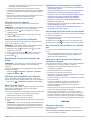 21
21
-
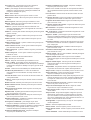 22
22
-
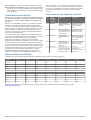 23
23
-
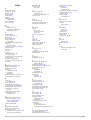 24
24
-
 25
25
-
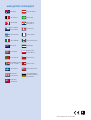 26
26
Garmin Forerunner® 630 Manuel utilisateur
- Catégorie
- Trackers d'activité
- Taper
- Manuel utilisateur
- Ce manuel convient également à
Documents connexes
-
Garmin Forerunner 235 Le manuel du propriétaire
-
Garmin Forerunner 245 Music Manuel utilisateur
-
Garmin Forerunner® 230 Manuel utilisateur
-
Garmin Forerunner 920 XT Manuel utilisateur
-
Garmin Forerunner 225 Manuel utilisateur
-
Garmin Forerunner® 920XT Manuel utilisateur
-
Garmin Forerunner 735XT Manuel utilisateur
-
Garmin Forerunner® 945 Le manuel du propriétaire
-
Garmin Forerunner® 220 Le manuel du propriétaire
-
Garmin Forerunner 935 Manuel utilisateur